iOS 11 lisab teie iPhone'ile uusi funktsioone ja liideseid (ja veelgi rohkem muudatusi teie iPadile). Pärast uue iPhone'i avamist või praeguse iPhone'i uuendamist leiate siit seadistused, et kohe kontrollida või muuta.
Ärge häirige sõidu ajal
Arvestades hirmuäratavat arvu autojuhi, keda näen iga päev oma silmadega mitte teedel, kuid nende ringides, võib see olla iOS 11 parim uus omadus. See hoiab kõned, tekstid ja teated häirimata teid, kui olete taga ratast. Pärast iOS 11 installimist küsib üks häälestusekraan, kas soovite sõidu ajal häirida.

Kui te seda seadistamise ajal ignoreerisite, saate selle lubada menüükäsuga Seaded> Ära häirida . Saate seada selle automaatselt sisse lülituma, kui telefon tuvastab, et sõidate, kui see on ühendatud auto Bluetoothiga või käsitsi. (Viimase puhul soovitan lisada uude juhtimiskeskusesse nuppu Ära häiri sõidu ajal.) Te saate ka muuta automaatse vastuse sõnumit, mis saadetakse kõigile, kes teid sõidu ajal tekstideks teevad.

Kohandage uut juhtimiskeskust
Juhtimiskeskus sai iOS 11-ga makeoveri. Kõik selle otseteed sobivad nüüd ühte paneeli ja saate oma pakkumisi ja nende ilmumise järjekorda kohandada. Paljude juhtimiskeskuse nuppude jaoks on ka varjatud funktsioone, mida saate kasutada pika vajutusega või Force Touchiga. Lisateavet uuendatud juhtimiskeskuse kohandamise kohta leiate.

Kontrollige oma salvestust
Apple teab, millist valu tunnete, kui teie iPhone ütleb, et see on ruumis lühike, ning pakub mõningaid uusi võimalusi, kuidas aidata teie salvestusruumi hallata. Pöörake menüüsse Seaded> Üldine> iPhone'i salvestus ja näete ülaosas värvilist diagrammi, mis illustreerib, kui palju vaba ruumi olete lahkunud ja milline on teie kasutatav ruum.
Selle all tehakse mõned soovitused salvestamise salvestamise kohta, sealhulgas uuendatud võime kasutamata rakenduste laadimiseks. Kui see seade on lubatud, koondab iOS 11 rakendused, mida te pole puudutanud, kui salvestusruumi on vähe. Ärge muretsege, iOS 11 salvestab kõik rakendusega seotud andmed ja dokumendid, et saaksite valida, millal te need uuesti installite.

Kontrollige oma failivormingut
Üks suuremaid muudatusi iOS 11-ga juhtub kulisside taga, et säästa ruumi. Apple liigub uutele failivormingutele fotode ja videote jaoks, mille tulemuseks on väiksemad failisuurused. Fotod kasutavad HEIF-vormingut ja videod kasutavad HEVC-vormingut.
IOS 11 beeta puhul ei lülitanud minu iPhone vaikimisi uut formaati. Et näha, millises vormingus teie iPhone on seadistatud fotode ja videote salvestamiseks, minge menüüsse Seaded> Kaamera> Vormingud ja vali uue HEIF- ja HEVC-vormingu kasutamiseks kõrge efektiivsus või valige JPEG- ja H.264-vormingute jätkamiseks enamik ühilduv .

Leidke rakendus Rakendused
Lõpuks on iOS lisanud failihaldussüsteemi, kus näete kõiki oma faile erinevates rakendustes jahipidamise asemel. Uus rakendus Rakendus võimaldab hallata faile mitte ainult Apple'i enda iCloud Drive'is, vaid võimaldab teil lisada ka kolmanda osapoole pilveteenuseid, sealhulgas Dropboxi ja Google Drive'i.

Asukohateenuste uus seade
iOS 11 on riistvara arendajatelt maadlema, kuidas ja millal rakendused teie asukohale pääsevad ja andsid selle teile. Asukohateenuste jälgimisvalikutele ei saa arendaja enam pakkuda ainult alati või mitte kunagi. Nüüd saate valida rakenduse kasutamise ajal, kas arendajale meeldib see või mitte. Pöörake menüüsse Seaded> Privaatsus> Asukohateenused, et kohandada kõigi teie asukohateenuseid kasutavate rakenduste seadeid.

Seadke Apple Pay
Kui teil pole veel Apple Pay'i kasutada, võib iOS 11 alustada. IOS 11 abil saate kasutada Apple Payi, et teha Venmo-stiilis peer-to-peer-makseid. Järgmine kord, kui peate sõpradega jagama õhtusöögi või baariarve, saate rakenduse Sõnumid arveldamiseks kasutada. Alustamiseks krediit- või deebetkaardi lisamiseks avage Seaded> Rahakott ja Apple Pay .


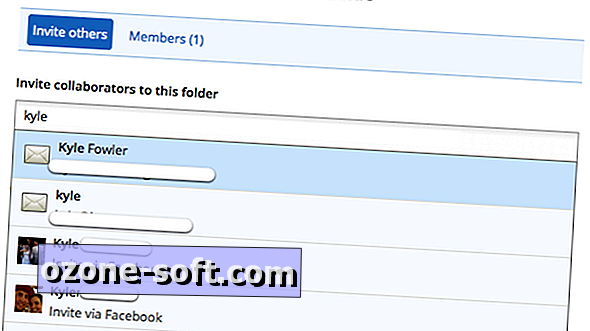











Jäta Oma Kommentaar